買い切り型オフィス Office 2024 の選び方【違いと比較】
Officeの買い方完全ガイド!価格・種類・お得な購入方法を徹底解説
21,000円/27,400円の請求は何?
過去 Office のサブスクリプション契約を行った覚えがあれば、Microsoft 365 Family (旧 Office 365 )の年間契約 21,000 / 27,400円 である可能性があります。
Microsoft 365 Family の契約は、既定で自動更新が有効になり解約しない限り請求は続きます。
Office 365 Solo など他の名称で、1年間は無料契約している場合もありますので注意しましょう。
ホンマイクロソフト(カ)とは?
Microsoft 365 の 楽天セール と 値上げ価格の推移
Microsoft 365 Family の引き落とし金額
Microsoft 365 Family は不定期に値上げが行われており、次の請求額が引き落とされている場合があります。
- \27,400/年額
- \21,000/年額(旧価格)
- \2,740/月額
- \2,100/月額(旧価格)
Office付きAIパソコン
その他、Microsoftのサブスクリプション請求額
| 製品名 | 年額/月額 | 契約額 |
|---|---|---|
| Microsoft 365 Personal | 年額 | 21,300円 |
| 月額 | 2,130円 | |
| 年額 ※旧価格 | 14,900円 | |
| 月額 ※旧価格 | 1,490円 | |
| 年額 ※旧価格 初回契約特典割引価格 | 7,450円 | |
| Microsoft 365 Family | 年額 | 27,400円 |
| 月額 | 2,740円 | |
| 年額 ※旧価格 | 21,000円 | |
| 月額 ※旧価格 | 2,100円 | |
| Microsoft 365 Business Standard | 年額 | 22,488円 |
| 月額 | 2,249円 | |
| Microsoft 365 Basic | 年額 | 2,440円 |
| 月額 | 260円 |
不正請求や二重請求の疑い
マイクロソフトからの身に覚えのない請求があった場合、まず請求の詳細を確認し、Microsoft サポートに問い合わせるのが良いでしょう。請求内容に心当たりがない場合、カード会社に連絡して不正利用の可能性を調べる必要があります。
Microsoft 365 や Office 2024 で困った時のサポート窓口はどこ?
Microsoft Store からの不明な請求を解決する方法
Microsoft の請求を確認する方法
マイクロソフトより用途の分からない引き落としがあった場合は、次の点を確認しましょう。
- Microsoft アカウントにログインし、サブスクリプションで定期的な請求が有効になっていないか。
- 家族や会社など共有アカウントなら、他の方が購入したものがないか、支払い管理ページを確認。
- 以前支払いできなかった料金の再請求でないか。
- アプリやゲームなど、Microsoft のアプリ内で購入したものはないか・
21,000/27,400円の請求を止めるには?
21,000/27,400円の引き落としが、Microsoft 365 Family もしくは Office 365 Solo などサブスクリプション型オフィスの契約である場合、自動更新を停止もしくは解約することで請求を止めることが出来ます。
引き続きオフィスを利用したい場合は、先に買い切り版のオフィスを設定後に解約しましょう。
買い切り型オフィスに切り替える方法
値上げの Microsoft 365 を 買い切り Office 2024 に変える方法
Microsoft 365 Family を解約する前の注意点
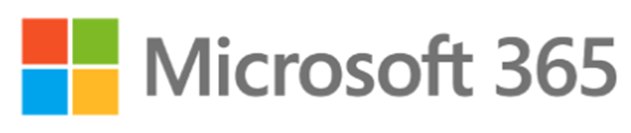
Microsoft 365 Family を解約すると、WindowsやMacで利用していたOfficeを使う事ができません。手続きを進める前に次の点を注意しましょう。
解約のタイミング
Microsoft 365 Family は、月額または年額のサブスクリプションサービスです。
解約しても残りの期間を利用することはできますが、返金は不可となりますので注意しましょう。
年間プランの場合、購入より30日以内であれば返金の対象となる場合がありますので購入元へ確認しましょう。
データのバックアップ
Microsoft 365 Family の解約後、OneDriveなどに保存されているデータやOutlookのメールなどは一定期間後に削除されます。重要なデータは、解約前に必ずバックアップを取っておきましょう。
Office の利用制限
Microsoft 365 Family を解約すると、Word / Excel / PowerPoint などのアプリは閲覧モードとなり編集できません。編集が必要な場合は、買い切り版 Office を購入するか、無料版の Microsoft Office Online の導入を検討しましょう。
値上げの Microsoft 365 を 買い切り Office 2024 に変える方法
Microsoft 365 を解約する手順
Microsoft 365 Family の解約は、契約先で異なります。
今回は、Amazon と Microsoft公式サイト で契約したライセンスの解約方法をご紹介します。
自動更新を停止・解約するには、Microsoft 365 Family を契約したマイクロソフトアカウントでログインする必要があります。複数アカウントを持っている方は、注意してログインしましょう。
Amazonで購入した場合
解約手順
Microsoft 365 Family を契約したアカウントで、Amazonにログインします。
※アカウント名とパスワードを事前に準備しましょう。
右上「アカウント&リスト」より「メンバーシップおよび購読」を選択します。
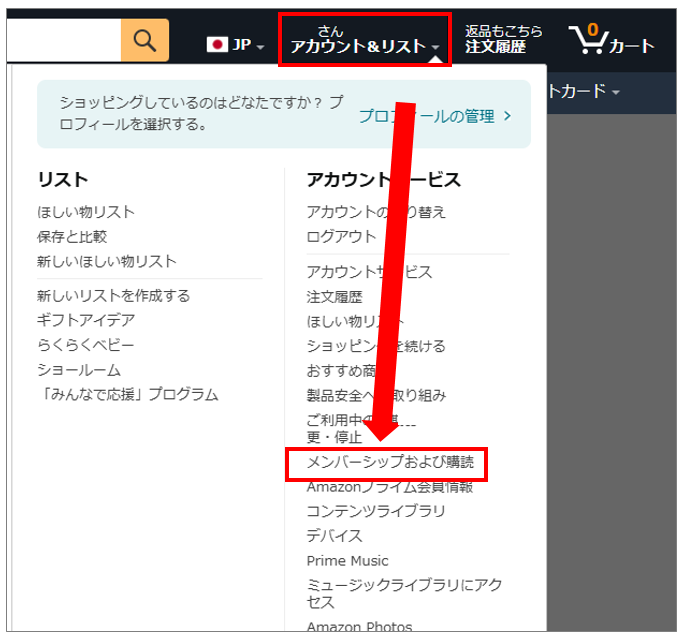
対象の製品を確認し、「購読をキャンセル」を選択します。
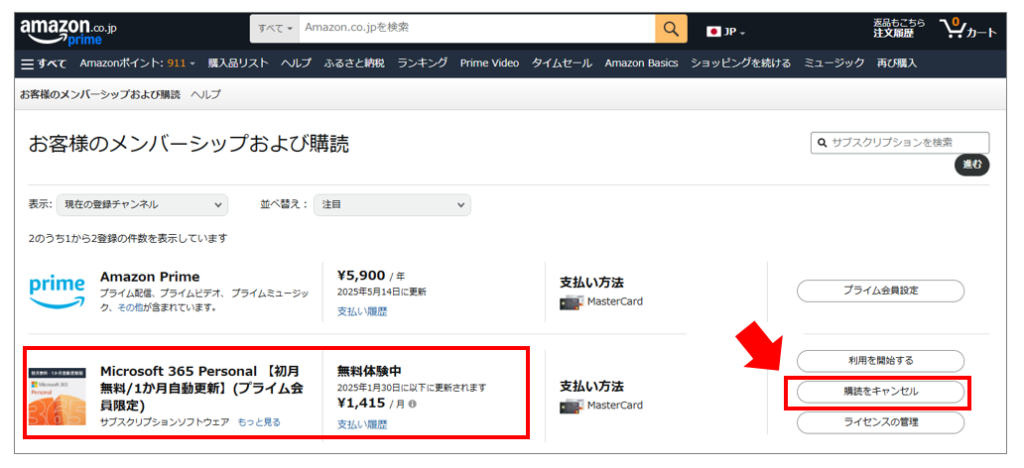
「キャンセルするにはどうしたらいいですか?」の画面では、任意の項目を選択します。
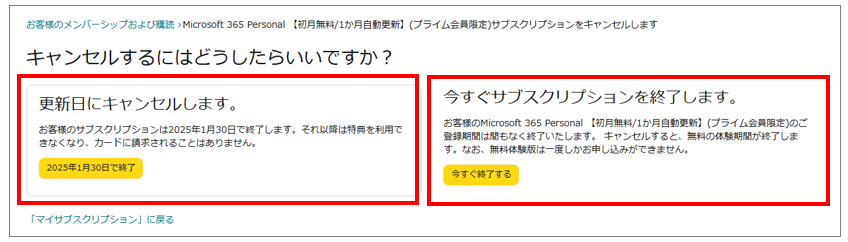
ギリギリまで使うなら「更新日にキャンセルします。」
更新日にキャンセルします。
お客様のサブスクリプションは20〇〇年〇月〇日で終了します。それ以降は特典を利用できなくなり、カードに請求されることはありません。
すぐに解約するなら「今すぐサブスクリプションを終了します。」
今すぐサブスクリプションを終了します。
お客様のMicrosoft 365 Family のご登録期間は間もなく終了いたします。 キャンセルすると、無料の体験期間が終了します。なお、無料体験版は一度しかお申し込みができません。
キャンセル画面を確認します。

念のため「お客様のメンバーシップおよび購読」で、Microsoft 365 Family などの契約が残っていないか確認しましょう。
値上げが続く Microsoft 365 Personal や Family を5年間まとめてお得に購入
買い切り型に切り替えるなら、Office Home 2024
値上げの Microsoft 365 を 買い切り Office 2024 に変える方法
Microsoft アカウントの場合
解約手順
Microsoft アカウントにサインインします。※アカウント名とパスワードを事前に準備しましょう。
メニューより「サブスクリプション」、もしくは「サービスとサブスクリプション」を選択します。
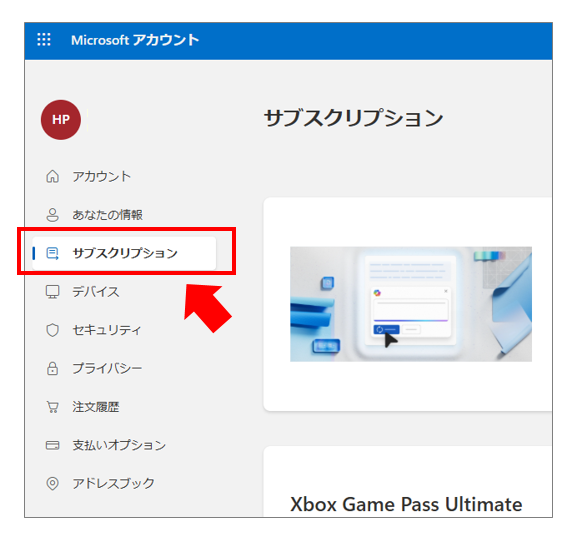
解約する Microsoft 365 のプランを選択し「管理」をクリックします。
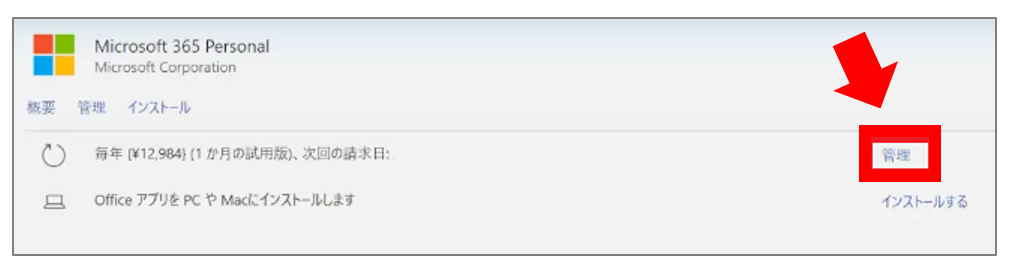
「管理」の画面が表示されたら「サブスクリプションをキャンセル」を選択します。
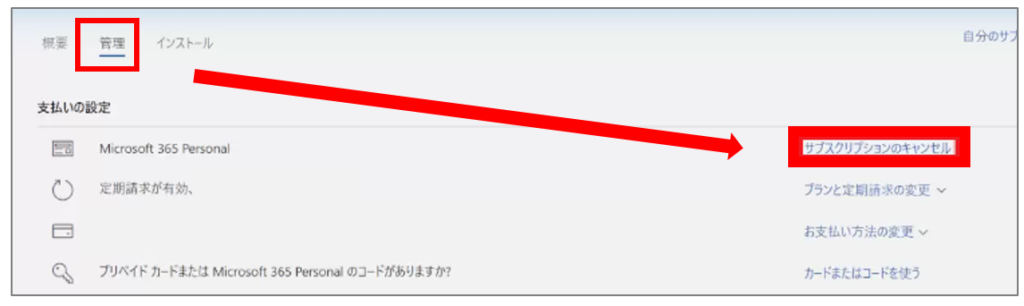
「定期請求を無効にする」を選択します。
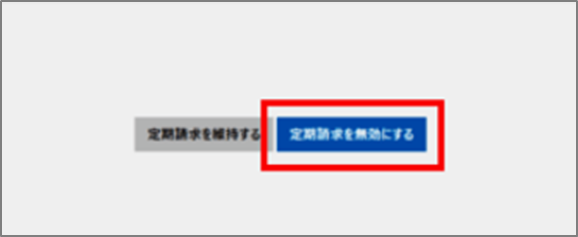
「Microsoft 365 Family サブスクリプションの定額請求をオフにしました」と表示されれば、解約手続きは完了です。
値上げの Microsoft 365 を 買い切り Office 2024 に変える方法
Microsoft 365 Family のアンインストール方法
Microsoft 365 Family の解約ができたら、Windows および Mac のPCで Microsoft 365 をアンインストールします。
Mac用の Office と Microsoft 365 を完全に削除する方法
それぞれの手順は次の通りです。
Windows
検索ボックスへ「コントロールパネル」と入力し、表示された「コントロールパネル」を選択して「開く」をクリックします。
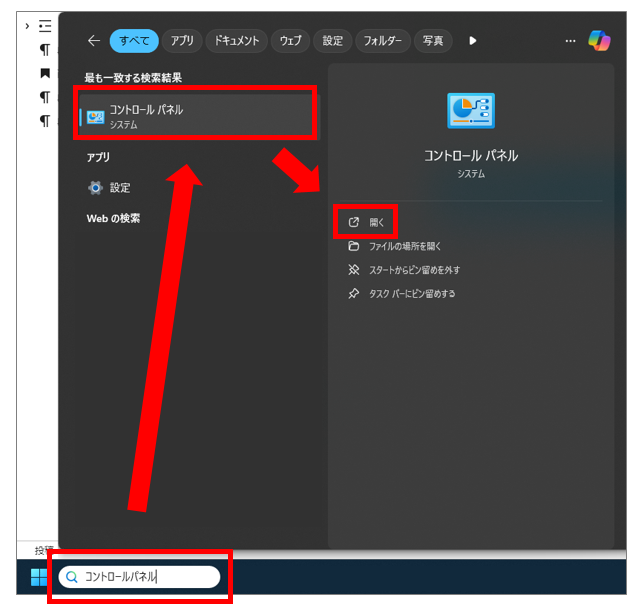
コントロールパネルが表示されたら「プログラムと機能」を選択します。
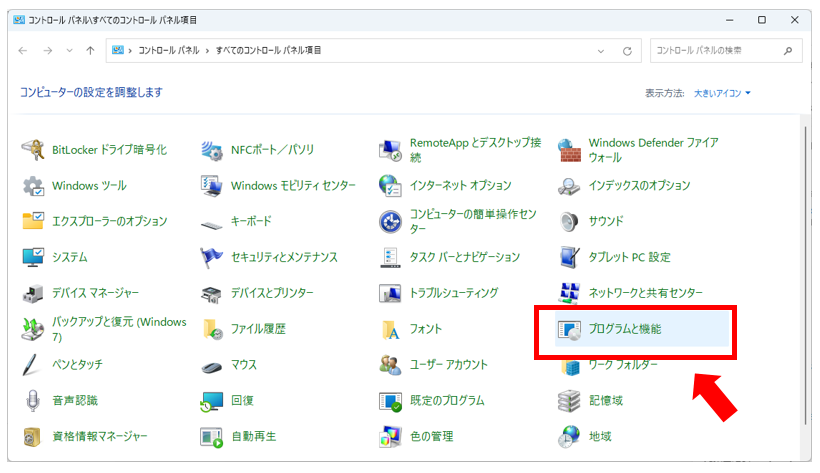
表示されたプログラムの一覧より、「Microsoft 365 -ja-jp」を選択して「アンインストール」をクリックします。
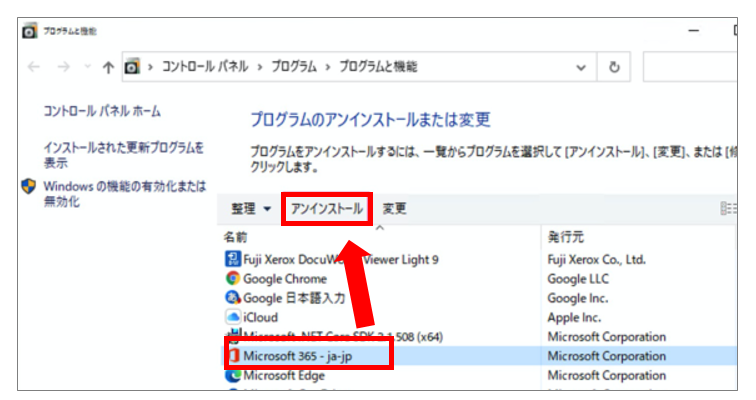
ユーザーアカウント制御「このアプリがデバイスに変更を加えることを許可しますか?」とメッセージが表示されたら、「はい」を選択します。
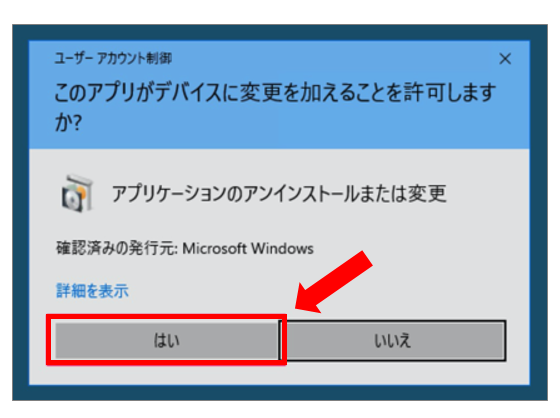
「アンインストールしてもよろしいですか?」をメッセージが表示されたら、「アンインストール」を選択します。
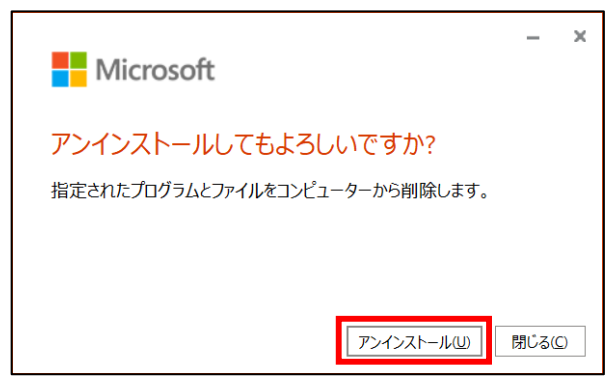
アンインストールが完了するまで、しばらく待ちます。
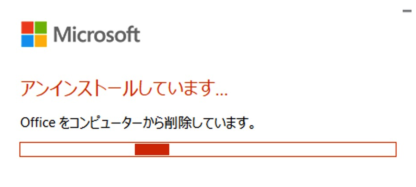
「アンインストールが完了しました。」と表示されたら、 Microsoft365 の削除は完了です。
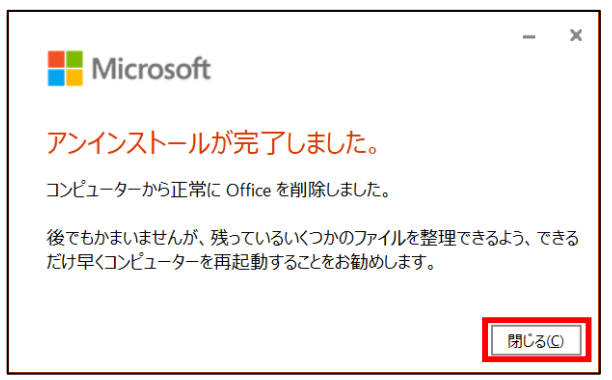
値上げの Microsoft 365 を 買い切り Office 2024 に変える方法
MacOS
1.Finderを開く:DockからFinderアイコンをクリックします。
2.アプリケーションフォルダを開く:サイドバーの「アプリケーション」を選択します。
3.Officeアプリを選択:Word や Excel など、アンインストールしたいOfficeアプリを選択します。
4.ゴミ箱に移動:選択したアプリを右クリックし、「ゴミ箱に入れる」を選択します。
5.ゴミ箱を空にする:Dockのゴミ箱アイコンを右クリックし、「ゴミ箱を空にする」を選択します。
Microsoft 365 Family の解約がうまくいかない場合は
Microsoft 365 Family の解約がうまくいかない場合は、マイクロソフトの公式サポートへ問い合わせましょう。
Microsoft 365 や Office 2024 で困った時のサポート窓口はどこ?
買い切り型に切り替えるなら、Office 2024
長期間オフィスを利用するなら、買い切り型のオフィスが割安です。
買い切り版オフィスのメリットは、1度購入すれば初期費用のみで永続的にオフィスを利用できるので安価に購入することが可能です。また、必要なソフトやインストールしたいPCを選んで購入することができます。
値上げの Microsoft 365 を 買い切り Office 2024 に変える方法
買い切り型オフィスのプラン
| 比較 | Office Home 2024 | Office Home & Business 2024 | Excel 2024 単体版 |
|---|---|---|---|
| 買い方 | 買い切り(永続ライセンス) | ||
| 製品 イメージ | 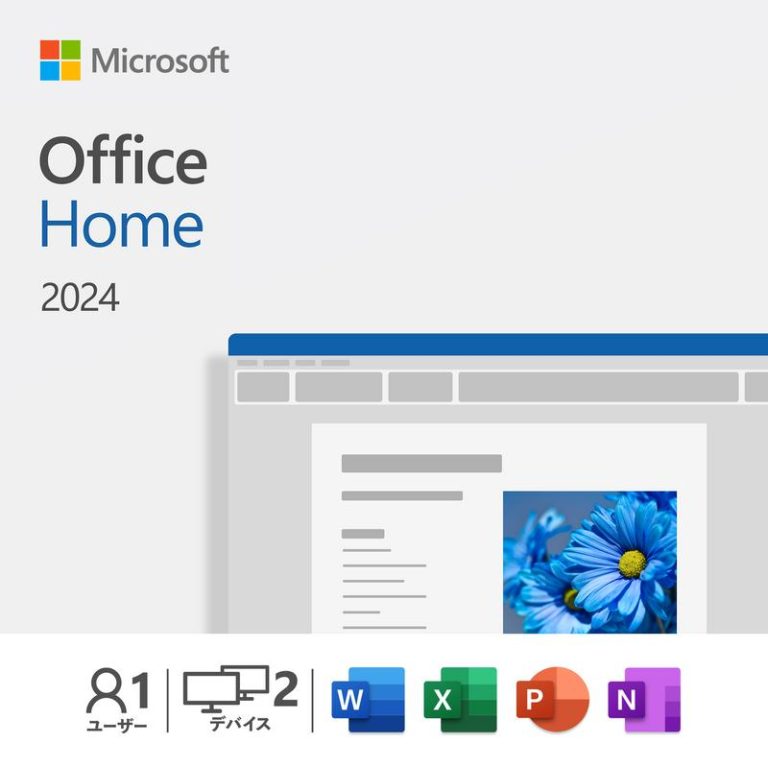 |  | 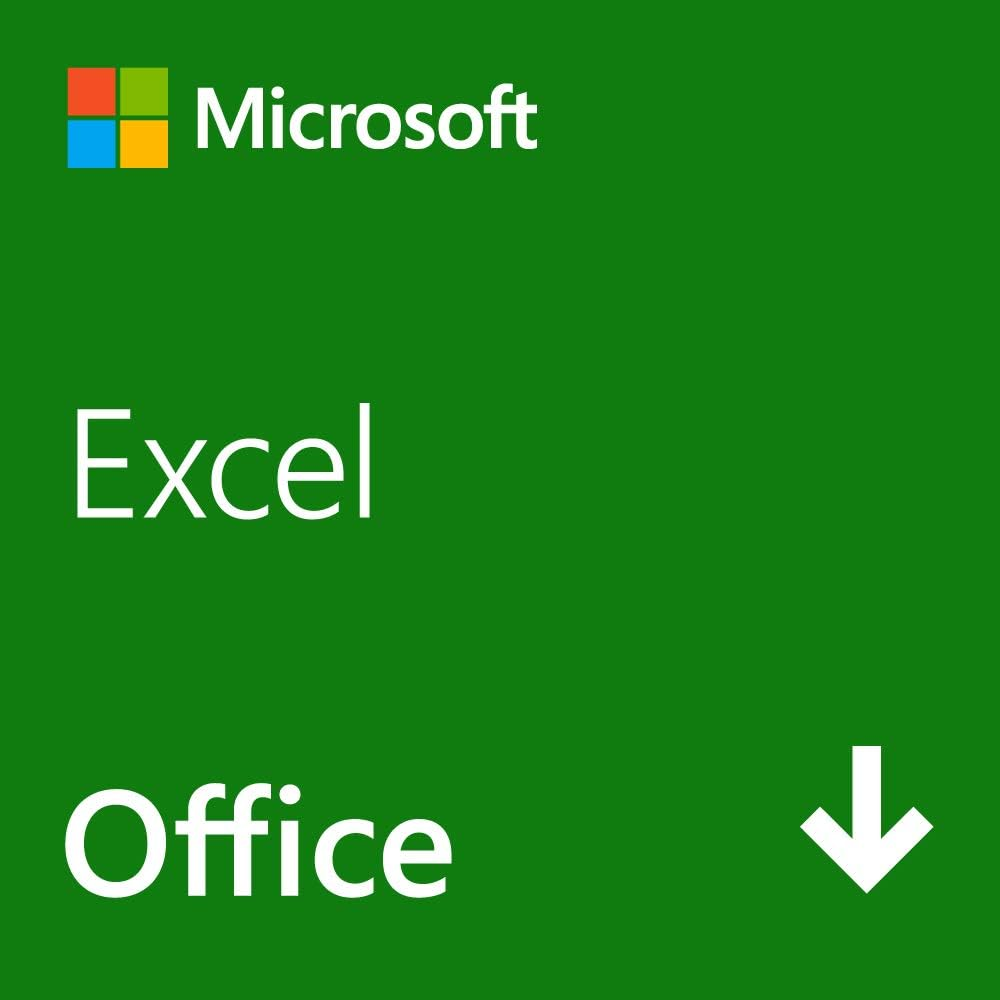 |
| 参考価格 | ¥31,023 | ¥39,582 | \20,336 |
| ユーザー数 | 1ユーザー(1アカウント) | ||
| インストール可能台数 | 2台 | ||
| 利用期間 | 無制限(サポート期限に注意) | ||
| 機能更新 | なし(セキュリティ更新のみ) | ||
| Windows | 〇 | 〇 | 〇 |
| Mac | 〇 | 〇 | 〇 |
| iOS/Android | × | × | × |
| OneDrive | × | × | × |
| Word | 〇 | 〇 | 単体価格 |
| Excel | 〇 | 〇 | 単体価格 |
| PowerPoint | 〇 | 〇 | 単体価格 |
| Outlook | × | 〇 | 単体価格 |
| OneNote | 〇 | 〇 | – |
| Access | × | × | 単体価格 |
Microsoft 365 と Office 2024 の選び方と違い
まとめ
継続的な支払いを停止したいのであれば、サブスク型 Microsoft 365 Family を解約して 買い切り型オフィス Office 2024 に切り替えましょう。
Officeの買い方完全ガイド!価格・種類・お得な購入方法を徹底解説












